Ostatnie dziesięć lat oznaczało początek ery mobilności, a zatem producenci zaczęli stopniowo poruszać się na technologiach bezprzewodowych, wdrażając je w prawie wszystkich. Środki wyprowadzania informacji na nośniku materiału nie zostały zignorowane, więc warto rozważyć, jak podłączyć drukarkę do komputera za pośrednictwem Wi-Fi.

Jak się połączyć?
Przede wszystkim, aby podłączyć drukarkę do komputera za pomocą sieci bezprzewodowej, będzie wymagany router. Stwarza niezbędne punkty dostępu, które pomogą następnie wydrukować dowolny dokument.
Możesz użyć urządzenia wyposażonego w port USB, aby fizycznie podłączyć drukarkę lub standardowy router Wi-Fi, jeśli adapter znajduje się w drukowanej maszynie.

Procedura połączenia nie jest tak zgodna, którą może wydawać się na pierwszy rzut oka. Wszystko, ponieważ większość ustawień prowadzi się w trybie automatycznym lub półautomatyczny. Przed podłączeniem zaleca się przygotowanie:
- wyjaśnić niuanse sprzętu i jego ustawień;
- Pobierz i zainstaluj sterowniki z oficjalnej strony producenta drukarki;
- Utwórz nośnik rozruchowy, w którym zainstalowany sterownik będzie.
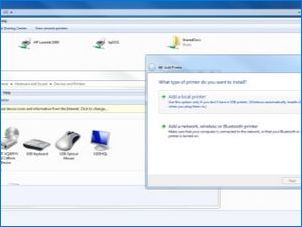
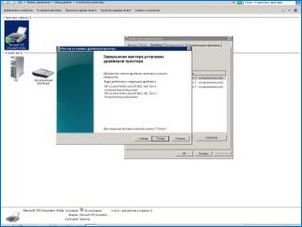
W przeciwnym razie, aby podłączyć drukowaną maszynę do komputera, musisz wykonać następujące kroki.
- Najpierw musisz wyłączyć router i drukarkę z sieci.
- Następnie należy podłączyć drukowane urządzenie za pomocą routera. Będzie to wymagało użycia kabla USB, który jest wyposażony w sprzęt.
- Trzeci krok oznacza dane włącz routera i pobieranie danych. Po zakończeniu pobierania możesz włączyć drukarkę.
- Korzystanie z sieci LAN lub sieci bezprzewodowej, będziesz potrzebować dostępu do interfejsu routera.
- Piąty krok leży w wprowadzeniu specjalnego adresu w każdej przeglądarce. Ten adres może być „192.168.0.1 „lub” 192.168.jeden.jeden”. Ponadto adres można wyjaśnić na opakowaniu obudowy routera, zostanie zapisany na specjalnej naklejce.
- Następna chwila jest wprowadzenie danych autoryzacji, w ramach których oznaczają logowanie i hasło. Domyślnie dane te są administratorami / administratorem. Możesz wyjaśnić wartość na tej samej naklejce lub w dokumentacji, która poszła wraz z sprzętem.
- Ostatnią rzeczą do zrobienia jest upewnienie się, że router rozpoznał drukarkę po otwarciu interfejsu internetowego. Ważne jest, aby wydrukować urządzenie nie może być wyświetlane jako nieznane i natychmiast odebrano nazwę.

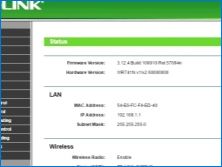

Warto zauważyć, że sekwencja została rozważana na przykładzie używania routera wyposażonego w kabel USB.
Jeśli połączenie było udane, możesz przejść do następnego kroku – konfiguracja komputera.
Nie zawsze drukarka niezwłocznie zdecydować się na routerze. Przyczyny mogą być następujące:
- Router nie obsługuje tego typu połączenia;
- Drukarka nie jest w stanie podłączyć do urządzenia;
- Wadliwy port lub kabel.
Aby rozwiązać problem, możesz spróbować zaktualizować wzdłuż routera, pobierając specjalne oprogramowanie sprzętowe z witryny producenta. Gdyby to nie pomogło, warto użyć dodatkowego sposobu. Jest bardziej złożony w porównaniu ze standardowymi opcjami połączenia drukarki, ale dość skuteczne.
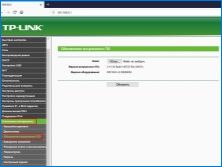
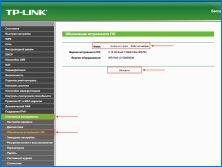
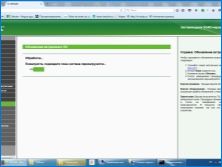
Aby zapewnić połączenie laptopa i routera bez przewodów, należy wykonać następujące kroki.
- Przejdź do panelu sterowania komputera. Wybierz „Urządzenia i drukarki”.
- Przejdź do sekcji „Zainstaluj drukarkę”.
- Okno z dwoma punktami pojawi się w polu widzenia użytkownika. W tym oknie musisz wybrać „Dodaj sieć, drukarka bezprzewodowa”. Gdy tylko zostanie wybrany element, komputer rozpocznie wyszukiwanie odpowiednich urządzeń. Proces jest wykonywany automatycznie.
- Otwórz proponowany blok po wykryciu urządzenia MFP na ekranie.
- Wpisz IP, który można oglądać w dokumentacji drukarki lub na naklejce.
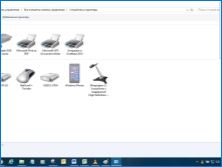

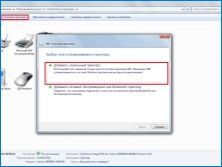
Jeśli połączenie przekazało pomyślnie, użytkownik PC otrzyma powiadomienie komputerów za pomocą urządzenia wyjściowego.
Po ponownym uruchomieniu urządzenia można przejść do wydruku dowolnych plików.

Jak skonfigurować?
Drukarka podłączona do routera nie jest określona przez system operacyjny jako niezależne urządzenie. Dlatego w przypadku wyboru klasycznego interfejsu sprzętu z komputerem, będziesz musiał go ręcznie dodać. Dla tego potrzebujesz następujących.
- Idź do menu, naciskając klawisz „Start”. Otwórz sekcję „Parametry”.
- Wybierz podrozdział „Urządzenia”. Otwórz folder o nazwie „Drukarki i skanery”. Dodaj drukowane urządzenie, klikając odpowiedni przycisk.
- Poczekaj na zakończenie skanowania dostępnego sprzętu i kliknij przycisk, w którym jest zapisane, że w liście brakuje żądanej drukarki.
- Wybierz w oknie, które otwiera „Znajdź drukarkę dla innych parametrów” Element „Dodaj drukarkę według adresu IP”. Po tym musisz potwierdzić operację, naciskając przycisk „Dalej”.
- W wyświetlonym tembiecie określ typ urządzenia do drukowania, a także Zarejestruj nazwę lub adres IP, który jest określony w konfiguracji w konfiguracji z drukarką. Warto zauważyć, że jeśli po podłączeniu do interfejsu internetowego routera, wprowadzono adres, należy go użyć.
- Przestrzegać ankietę drukarki przez system i wyszukaj odpowiedni sterownik. Działania te nie są potrzebne, ponieważ użytkownik wcześniej dbał o instalację wymaganego oprogramowania.
- Poczekaj, aż system automatycznie skanuje podłączone urządzenie. Koniec procedury będzie wyglądem okna z brakiem wymaganego urządzenia.
- Przejdź do sekcji „Typ urządzenia”. Tutaj będziesz musiał określić, że drukarka odnosi się do urządzeń specjalnych.
- Parametry otwarcia sprzętu. Zainstaluj protokół LPR.
- W linii nazwy kolejek określ dowolną wartość. Na tym etapie, gdy operacja zostanie potwierdzona, będziesz musiał zainstalować przygotowany sterownik dla drukarki. Użytkownik powinien nacisnąć odpowiedni przycisk potwierdzający instalację oprogramowania z dysku i wybierz archiwum. Możesz także uruchomić pobieranie, jeśli przejdziesz do centrum Windows Update i wybierz odpowiedni model drukarki z dostępnej listy.
- Poczekaj na koniec instalacji sterownika i wybierz element „Bez udostępniania dostępu do tej drukarki”. Warto zauważyć, że użytkownik może umożliwić dostęp. W takim przypadku należy wybrać opcję, która będzie najbardziej optymalna.
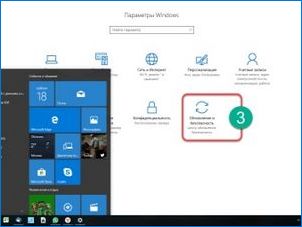
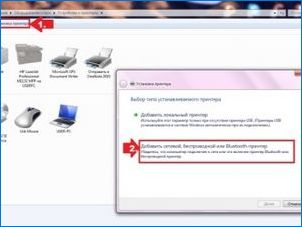
Ostatnim krokiem jest potwierdzenie ustawień i procesu.
Jeśli drukarka została podłączona i poprawnie skonfigurowana, nie będzie żadnych problemów podczas transferu informacji na nośniku materiału.

Możliwe problemy
Nie przez cały pierwszy raz możesz skonfigurować druk bezprzewodowy. Czasami komputer nie widzi urządzenia lub routera odmawia sparowania z MFP. Do powszechnych błędów, które użytkownicy przeprowadzają podczas przeprowadzania takiej procedury, obejmują:
- Wprowadzanie niewłaściwego logowania i hasła z powodu nieuważnego badania instrukcji routera lub drukarki;
- Brak połączenia kablowego USB;
- Brak ponownego uruchomienia routera po podłączeniu drukarki, aby zapisać zainstalowane ustawienia;
- Brak sygnału ze względu na fakt, że router nie jest zawarty w sieci;
- Brak drukarki na liście pożądanego sprzętu;
- Nieprawidłowa instalacja kierowców lub ich nieobecność.
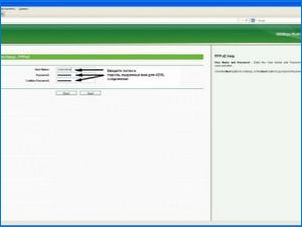
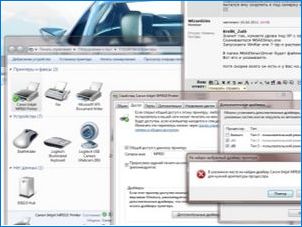
Ten ostatni oznacza, że użytkownik nie przygotował się do łączenia sprzętu drukowanego do sieci bezprzewodowej i nie znalazł odpowiednich plików archiwum producenta. Księgowość tych błędów pomoże szybko dowiedzieć się, jak podłączyć MFP do sieci lokalnej za pośrednictwem Wi-Fi i przejść do drukowania plików. Jeśli urządzenie nie podłącza, powinieneś szukać pomocy profesjonalistom.
Jak połączyć drukarkę do komputera za pośrednictwem Wi-Fi, patrz dalej.

Jak podłączyć drukarkę do komputera za pośrednictwem Wi-Fi? Czy istnieje jakieś oprogramowanie specjalne, które muszę zainstalować? Czy muszę mieć dostęp do routera Wi-Fi? Czy drukarka i komputer muszą być w tej samej sieci? Proszę o wskazówki dotyczące konfiguracji. Dziękuję!